如今越来越多人使用win10系统进行办公,所以一些还是使用win7系统的小伙伴就想重装win10系统,但是却不知道该怎么操作。所以今天就来告诉大家电脑怎么重装系统win10,一起来看看吧。
注意事项:
重装系统前要记得备份好系统盘中的重要文件,以免数据丢失。
准备工作:
1、提前制作启动U盘,详细教程可见:韩博士U盘启动盘制作图文教程
2、查询电脑U盘启动盘快捷键(点击链接进行查询)
具体步骤:
1、将制作好的U盘启动盘插入电脑usb接口处,然后重启电脑,出现开机画面时不断按启动快捷键进入设置界面,通过方向键选择usb的选项,按回车。

2、成功进入U盘系统维护工具界面,选择【1】的选项按回车。
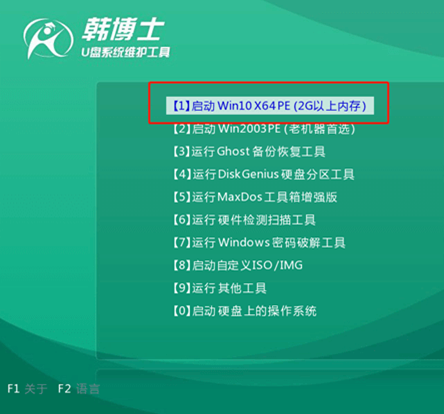
3、此时进入韩博士PE桌面后,韩博士装机工具会对U盘和本地电脑进行检测,然后找到“win10 家庭版”系统文件,点击“安装”。
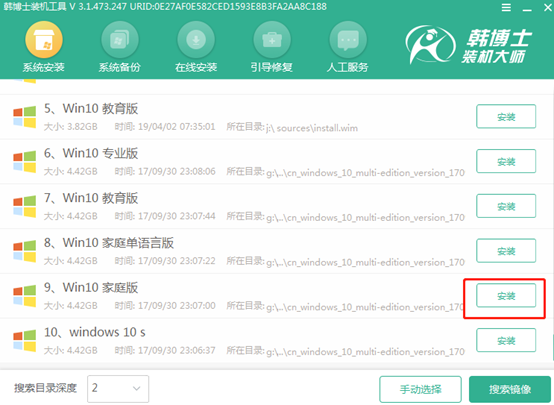
4、接下来选择系统文件的安装位置,也可以选择默认安装的路径,然后点击“开始安装”。
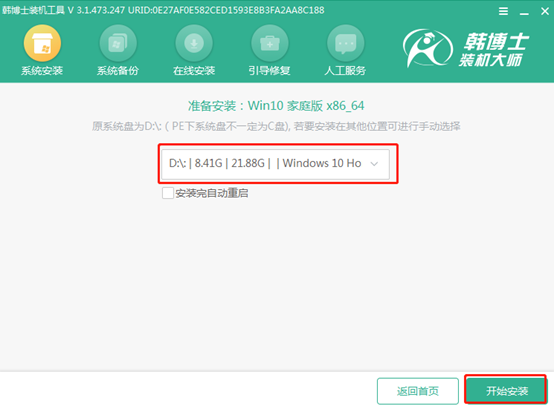
5、接下来韩博士开始自动安装win10系统,无需人工操作,请耐心等待。
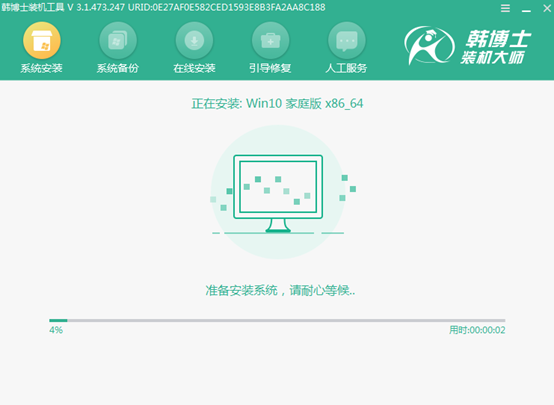
6、安装完成之后,点击立即重启并且拔出U盘。
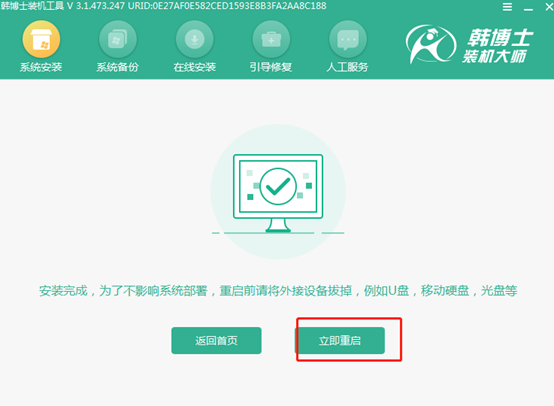
7、经过多次重启部署安装,电脑进入win10桌面即完成系统重装。
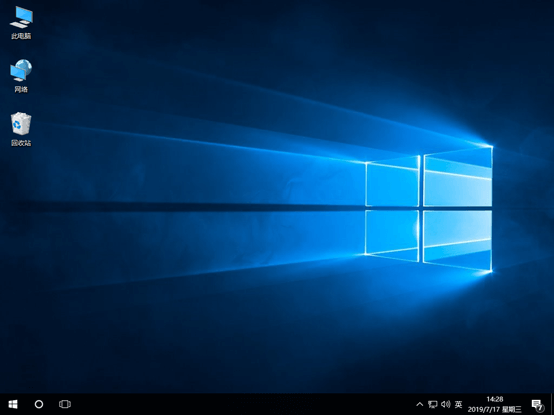
以上就是电脑怎么重装系统win10教程了,学会了就赶紧试试吧。

